Nuotraukų redagavimas siūlo daugybę galimybių optimizuoti vaizdą ir sustiprinti jo poveikį. Ypač portretuose, tokiuose kaip vyrų ar personažų, tikslus kontrastų naudojimas gali būti lemiamas. Naudodamas Color Efex Pro 4, turi galingą įrankį, leidžiantį tiksliai valdyti kontrastus savo nuotraukose.
Čia sužinosi, kaip naudodamas „Contrast Only“ reguliatorių gali pakeisti savo vaizdo ryškumo kontrastus, nepaveikdamas spalvų. Šis vadovas nuosekliai vedlys tave per procesą, kad išnaudotum visą šios funkcijos potencialą.
Svarbiausios įžvalgos
- „Contrast Only“ reguliatorius padidina ryškumą ir kontrastus vaizde, o spalvos lieka nepakitusios.
- Galite diferencijuotai redaguoti kontrastus ir ryškumą, kad sukurtumėte pagrindą tolesniems vaizdo redagavimo veiksmams.
- Naudodamas prisotinimo reguliatorius ir juodai baltas parinktis, gali toliau tikslinti savo nuotraukas.
Žingsnis po žingsnio vadovas
1. Pasirinkite „Contrast Only“ įrankį
Pradėk nuo Color Efex Pro 4 paleidimo ir įrankio atidarymo. Pasirinkite „Contrast Only“ įrankį iš meniu. Pamatysi, kad gali nedelsdamas daryti įtaką kontrastams per reguliatorius.
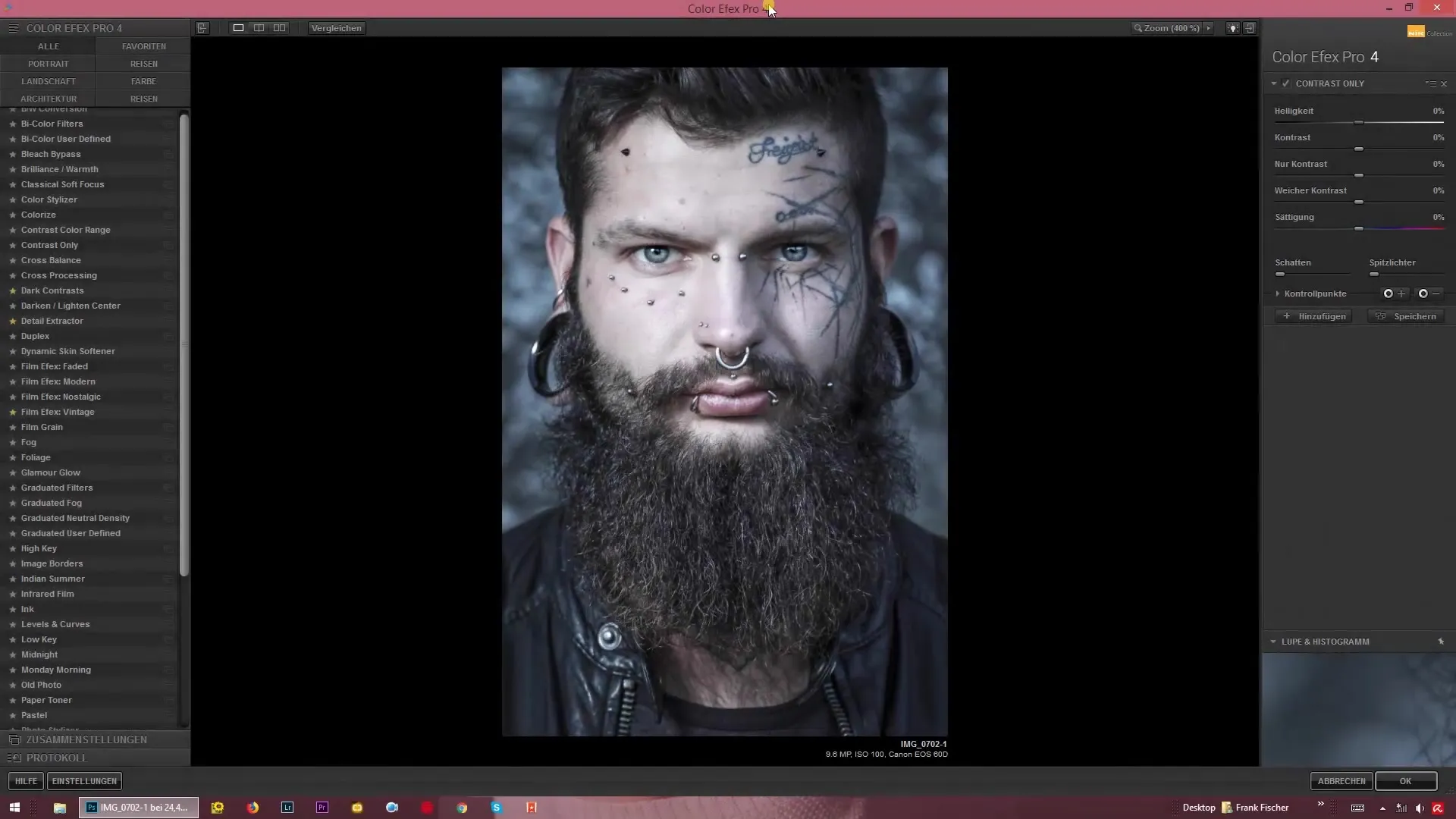
2. Priderinti ryškumą
Didinant arba mažinant ryškumą, pasikeis ir bendras tavo kontrastų įspūdis. Pirmiausia nustatyk ryškumą nešališkam vertinimui, kad pamatytum skirtumus pritaikymuose. Eksperimentuok su slankikliu, kad pajustum pokyčius.
3. Padidinti kontrastą
Naudok kontrasto reguliatorių, kad tiksliai pakeistum tamsias ir šviesias vaizdo dalis. Padidinus kontrastą, tamsios dalys atrodys tamsesnės, o šviesios - šviesesnės, tuo tarpu spalvos bus prisotintos. Pakelk arba sumažink reguliatorių pagal poreikį ir stebėk momentinius pokyčius.
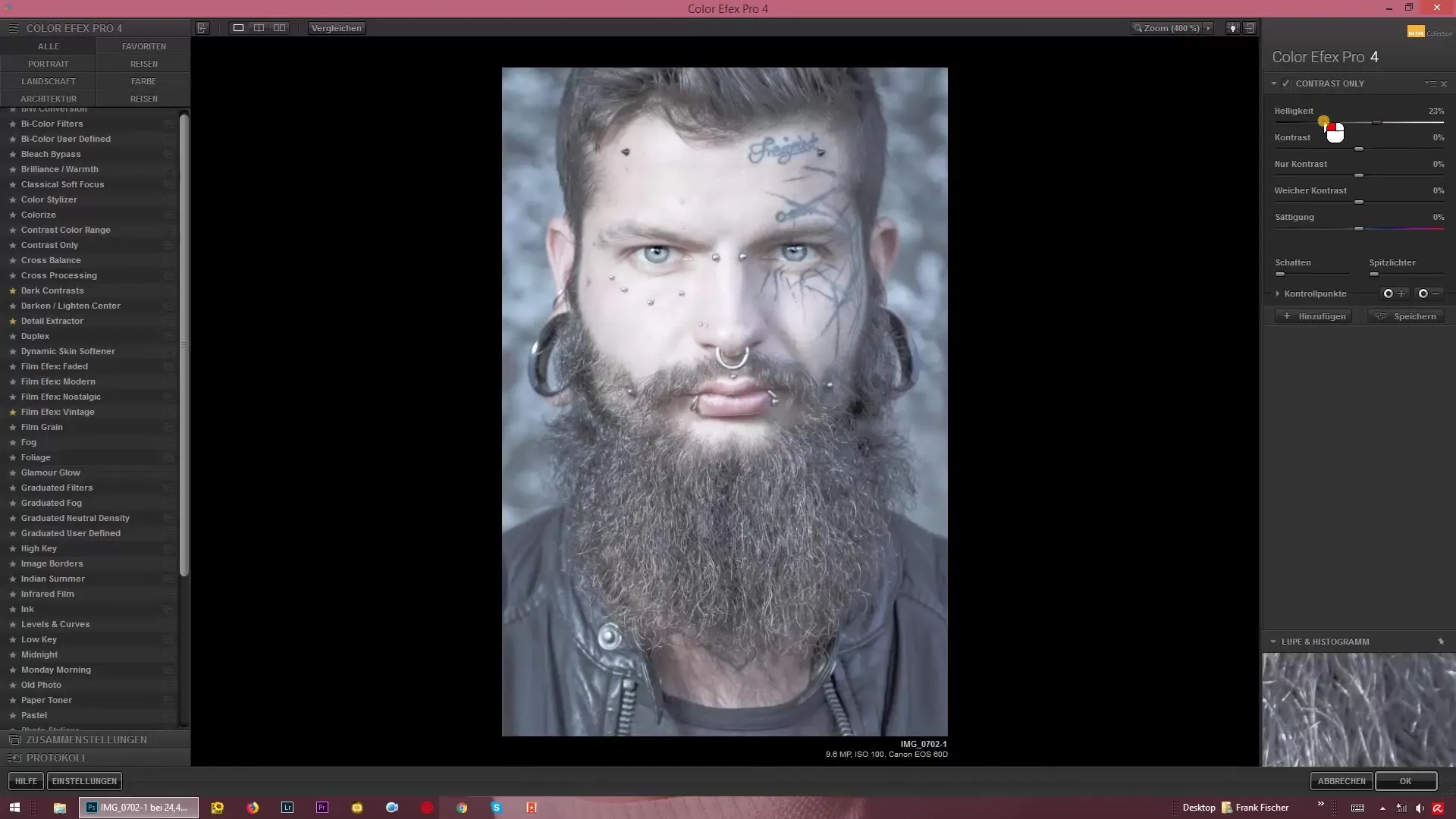
4. Minkštas kontrastas
Išbandyk „minkšto kontrasto“ reguliatorių. Sumažinus jo lygį, gausi HDR išvaizdą, kurioje spalvos atrodo neryškios. Ši parinktis puikiai tinka atpalaiduoti tavo nuotraukas, kartu išlaikant kontrastingumą.
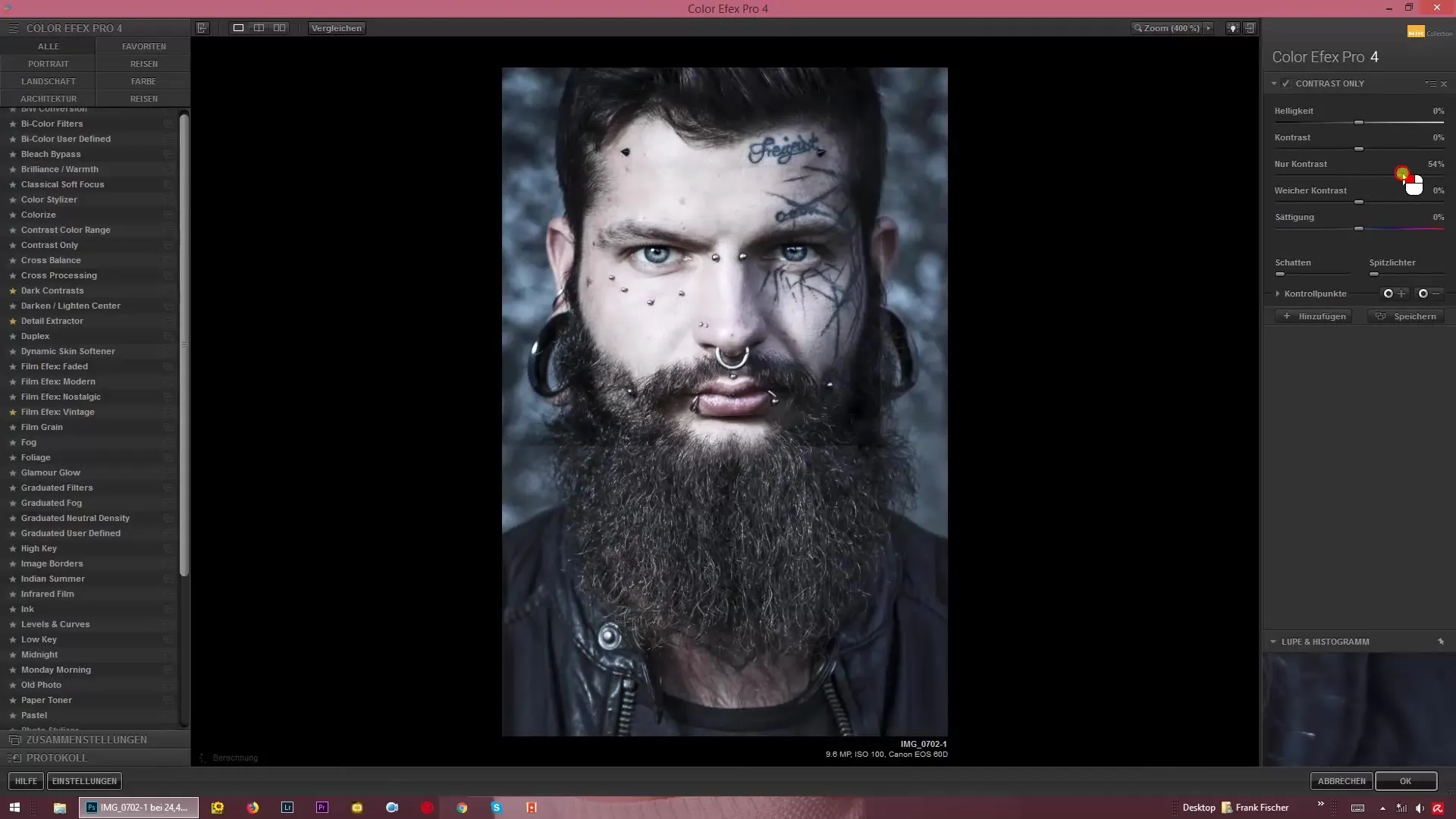
5. Valdyti prisotinimą
Tu turi galimybę padidinti savo vaizdo prisotinimą. Pasistenk, kad jis neatrodytų per daug ryškus. Naudinga atkreipti dėmesį į bendrą vaizdo poveikį.
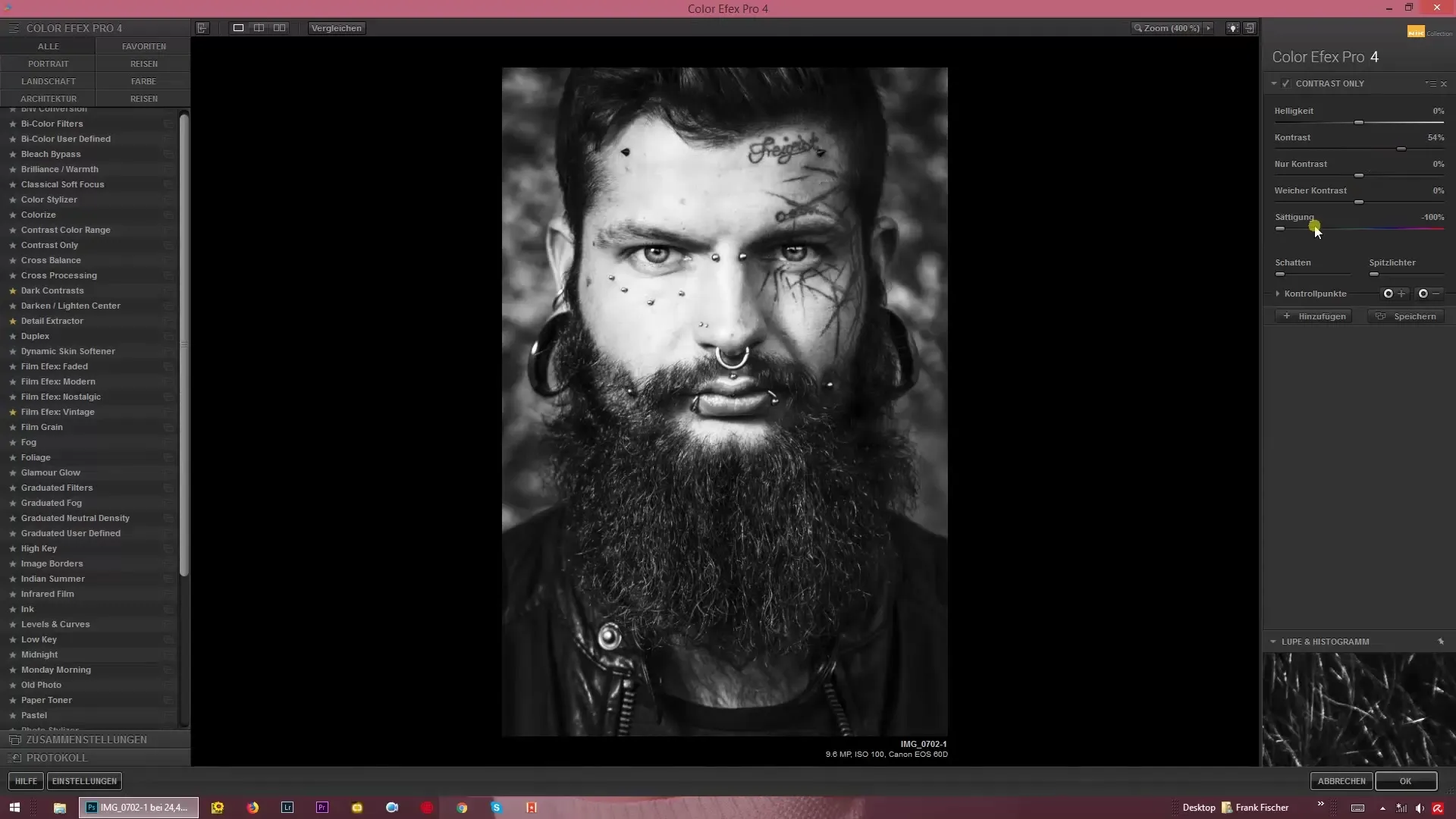
6. Sukurti juodai baltas nuotraukas
Dar viena įdomi galimybė yra juodai baltų nuotraukų kūrimas. Sumažink prisotinimą ir vienu metu padidink kontrastus, kad sukurtum įspūdingas monochromines nuotraukas.
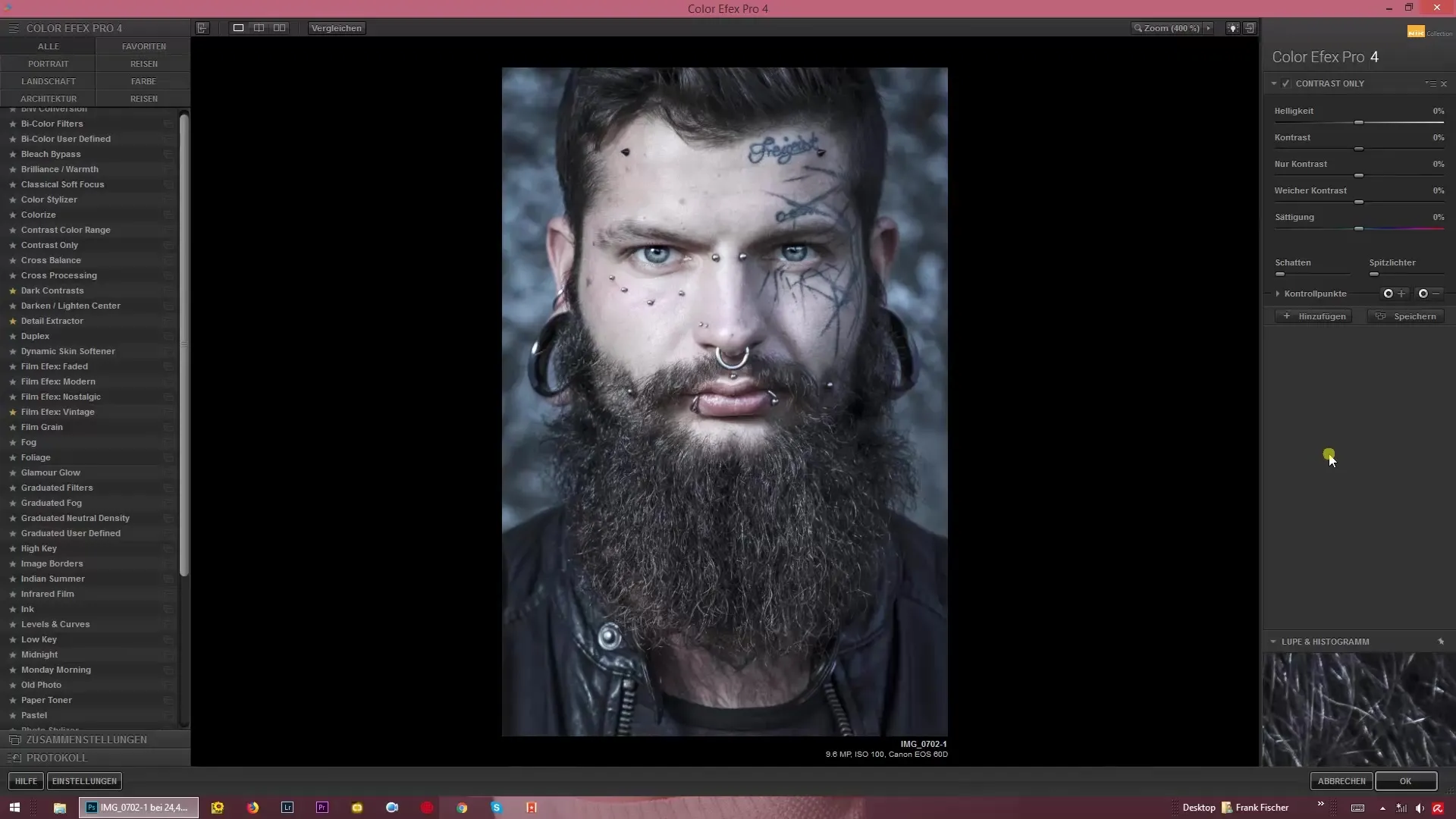
7. Pagrindai tolesnėms redagavimo procedūroms
Pagrindas, gautas naudojant „Contrast Only“, suteikia galimybę taikyti tolesnes redagavimo technikas, tokias kaip dodging ir burning. Pasinaudok sukurtais kontrastais kaip tvirtu pagrindu savo kūrybiniams procesams.
Santrauka – efektyviai valdykite kontrastus su Color Efex Pro 4: Išsamus vadovas
Naudodamas „Contrast Only“ funkciją Color Efex Pro 4, gauni efektyvų įrankį kontroliuoti vaizdo ryškumą ir kontrastus. Nepamiršk kūrybiškai išnaudoti reguliatorių, siekiant pasiekti įspūdingų rezultatų. Pritaikymai sukuria puikias sąlygas tolesniam, gilesniam vaizdo redagavimui.
Dažnai užduodami klausimai
Kaip aš galiu reguliuoti slankiklį Color Efex Pro 4?Paprastai judinant slankiklį, gali reguliuoti ryškumą ir kontrastus.
Ar galiu naudoti „Contrast Only“ juodai baltų nuotraukų kūrimui?Taip, sumažindamas prisotinimą ir padidindamas kontrastus, gali sukurti įspūdingas juodai baltas nuotraukas.
Ar „Contrast Only“ įrankis tinka ir kitoms nuotraukoms?Taip, šis įrankis gali būti naudojamas įvairių tipų nuotraukoms, ne tik portretams.
Kaip minkštas kontrastas veikia nuotraukos išvaizdą?Minkštas kontrastas sukuria HDR išvaizdą, kur spalvos atrodys švelniai sujungtos ir neatrodys taip stipriai atskirtos.


